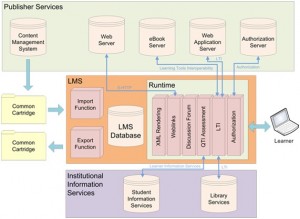Common Cartridge es la primera de las tres normas principales que conforman una nueva generación de estándares de servicios digitales de aprendizaje para apoyar a una nueva generación de tecnología de aprendizaje. Estos son:
Organizado y distribuido de contenidos de aprendizaje digital (Common Cartridge – CC) Aplicaciones, sistemas y mash-ups (Herramientas para la interoperabilidad – LTI) Aprendices de información: derecho y resultados (Servicios de Información – LIS)
Grupo de Trabajo Common Cartridge
Common Cartridge & Learning Herramientas de Interoperabilidad de la Alianza – Para saber más. Aprendizaje Líderes de la Industria de acuerdo en ser inversores iniciales en Plataforma de la prueba para materiales de aprendizaje digitales basadas en estándares abiertos.
IMS Anuncio sobre Common Cartridge – Principales Proveedores de Editores y Learning Management System comprometemos a apoyar de Common Estándar Cartucho. Common Cartridge Video by Chuck Cesantía.
Beneficios Common Cartridge.
Gran variedad de contenidos: Permite colecciones de recursos para el aprendizaje de diversos tipos y fuentes.
Reduce la dependencia de un proveedor / plataforma: Establece cartucho supuesto formatos originales aprobados por los editores educativos, y es compatible con una amplia variedad de formatos de contenido establecidos, eliminando plataforma lock-in.
Mayores opciones de evaluación: Explícitamente soporta los estándares más usados para el intercambio de puntos de evaluación.
Aumenta la flexibilidad, el intercambio y la reutilización: Se adapta dentro del contexto educativo de permitir a los instructores para armar planes de lecciones de diversos recursos y publicar como paquetes reutilizables y modificables que son fáciles de crear, compartir y mejorar.
Factores para el éxito.
Basado en 10 años de experiencia en el aprendizaje de la interoperabilidad de contenido.
Sobre la base de los estándares de interoperabilidad más utilizados para el contenido de aprendizaje y la evaluación.
Con el apoyo de las principales editoriales educativas, organizaciones de evaluación, y los proveedores de plataformas de aprendizaje y principales iniciativas de contenido de código abierto / libre.
Fácil de implementar y flexible.
Activa la asignación a las cosas que usamos y comprendemos: libros de texto, planes de lecciones, cursos.
Soporta la gran mayoría predominante de educación y formación de paradigma: autodirigido pero guiado el aprendizaje con un instructor en la repetición, coordinado con la evaluación y el aprendizaje comunitario en línea (discusiones).
Estándares de componentes están en un estado muy saludable de mejora y evolución para satisfacer las necesidades futuras.
Formato de intercambio de paquete CC.
El Common Cartridge define un nuevo formato de intercambio de paquete para el aprendizaje de contenidos, capaz de funcionar en cualquier plataforma compatible con LMS. La versión 1.0 es compatible con las siguientes características:
Contenidos Rich
html, xml
enlaces web
archivos multimedia (por ejemplo, mpg, jpg, mp3)
archivos de la aplicación (por ejemplo, Microsoft Office)
Las evaluaciones integradas
Opción múltiple (respuesta única o múltiple)
Verdadero / falso
Ensayo
Relleno simple en el espacio en blanco
Coincidencia de patrón
Los foros de discusión
Metadatos – tanto los metadatos descriptivos para cartuchos y roles basados en los recursos
Autorización para el contenido protegido
Las versiones futuras introducir:
Integración Web / empresarial con herramientas y servicios de terceros
Los planes de lecciones
Mapas de competencias basadas en los estándares educativos
El soporte de accesibilidad
Creación de la Common Cartridge
V1.0 Common Cartridge ya está disponible, junto con una herramienta de prueba para probar los cartuchos para la conformidad con la especificación. El grupo del proyecto, formado por los principales editores, proveedores LMS, la comunidad de código abierto, y otras partes interesadas, está ahora trabajando en CCv1.1 que añadirá nuevas funcionalidades muy interesantes, como la integración sin costuras con aplicaciones web y libros electrónicos utilizando LTI. La Alianza CC & LTI ofrece una serie de recursos para ayudar a los proveedores de software de aplicación de la especificación, los proveedores de contenido que crean los cartuchos y las instituciones usuarias y profesionales para aprovechar el poder de Common Cartridge. El Common Cartridge se basa en la especificación ampliamente implementado contenido IMS Packaging, añadiendo soporte para los siguientes estándares:
Metadatos
ISO 15836: 2003: Dublin Core Metadata Element Set (asignado a los elementos
correspondientes de LOM)
IEEE(2002) : Learning Object Metadata
IEEE (2005): LOM esquema de unión (loose binding)
Contenidos
IMS Contenido Packaging v1.2
IMS Preguntas y Prueba de Interoperabilidad v1.2.1
IMS Autorización de Servicio Web v1.0
REFERENCIA:
http://www.virtualeduca.info/ponencias2013/506/
Loscontenidoseducativosdigitalescomoapoyoalprocesodeaprendizajeenprogramas
virtualesdelaUniversidadAntonioNario.pdf
http://exelearning.net/html_manual/exe_es/paquete_del_contenido_ims.html